Stud.IP an der JLU Gießen
Abteilung Medien und E-Learning
am Hochschulrechenzentrum der JLU Gießen
 studip@uni-giessen.de
studip@uni-giessen.de
Stud.IP: 0641 99 13115
Helpline: 0641 99 13100
 Stud.IP für Lehrende
Stud.IP für LehrendeZu diesem Thema steht Ihnen hier auch ein Video-Tutorial zur Verfügung
Allgemeiner Hinweis: Bitte in Stud.IP NICHT die Browser-Back-Funktion (Zurück-Knopf) verwenden. Es kann zu ungewollten Änderungen führen.https://studip.uni-giessen.de.
Melden Sie sich dort unter "Login für registrierte NutzerInnen" mit Ihrer g-Kennung und Ihrem Netzpasswort an.
Probleme beim Login? Noch kein Dozentenstatus?
Begeben Sie sich hierzu bitte zu Ihren Veranstaltungen über Ihre Startseite via "Meine Veranstaltungen" oder alternativ von jeder Stud.IP-Seite heraus über das Veranstaltungssymbol in in der oberen Menuleiste (siehe Abbildung unten).
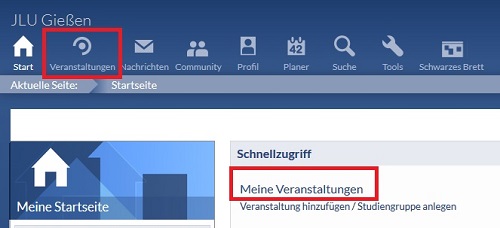
Sie gelangen dann zu einer Liste Ihrer Veranstaltungen (siehe Abbildung unten).
Die Ampel ganz rechts auf der Seite gibt Ihnen Aufschluss über den aktuellen Status der Freischaltung.
Klicken Sie bitte auf die Ampel der Veranstaltung (oder alternativ auf das Zahnrad-Symbol und anschließend
auf Zugangsberechtigungen), die Sie "freischalten" möchten. Sie kommen dann direkt in den Bereich "Zugangsberechtigungen"
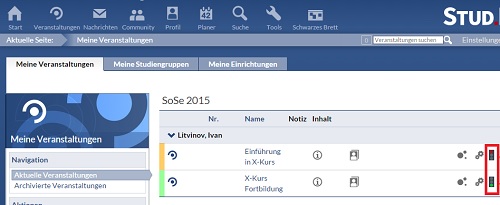
Damit sich Studierende zu Ihrer Veranstaltung anmelden und das Stud.IP-Angebot wahrnehmen können, müssen Sie die Zugangsberechtigung Ihrer Stud.IP-Veranstaltung festlegen. Entweder heben Sie die Sperre auf (Ampel wird grün) oder Sie richten eine neue Anmelderegel ein (Ampel wird gelb).
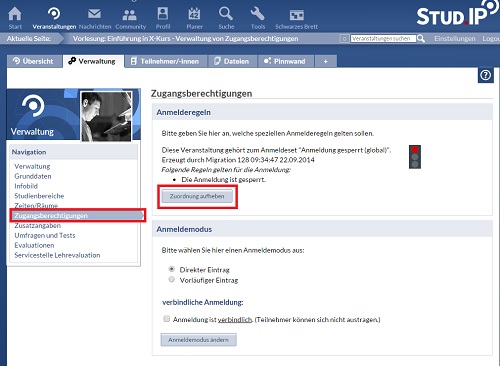
Heben Sie die Zuordnung auf, so wird die Sperre aufgehoben und die Veranstaltung ist freigeschaltet (jeder kann sich sofort und unbegrenzt eintragen; Ampel ist grün).
Möchten Sie den Zugriff einschränken, können Sie nach Aufhebung der Sperre eine neue Regel erzeugen:
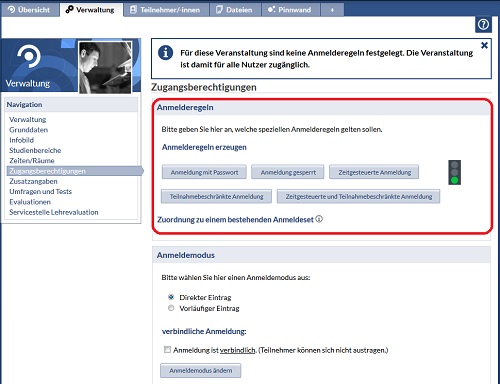
nur Studierende, die ein Passwort kennen, das Sie selbst definieren können, können sich in die Veranstaltung eintragen.
Sperrt die Veranstaltung, so dass kein Selbsteintrag möglich ist. Sie und die Tutor/-innen der Veranstaltung können jederzeit Studierende über den Teilnehmer/-innen-Reiter nachtragen (links im Menu: neue/n Autor/-in eintragen)
Definieren Sie einen Zeitraum, in dem der Selbsteintrag möglich ist. Außerhalb des Zeitraums können Sie und die Tutor/-innen der Veranstaltung jederzeit Studierende über den Teilnehmer/-innen-Reiter nachtragen (links im Menu: neue/n Autor/-in eintragen). Es ist möglich, den Beginn oder das Ende der Anmeldung offen zu lassen, dann ist der Selbsteintrag ab sofort bzw. bis unendlich möglich.
Hier definieren Sie zunächst den Los-Zeitpunkt (Zeitpunkt der automatischen Platzverteilung). Sollten Sie kein Losen wünschen, sondern die Plätze nach der Reihenfolge der Anmeldung vergeben werden ("Windhund"), stellen Sie hier bitte kein Datum ein sondern setzen Sie darunter das Häkchen bei "keine autom. Platzverteilung".
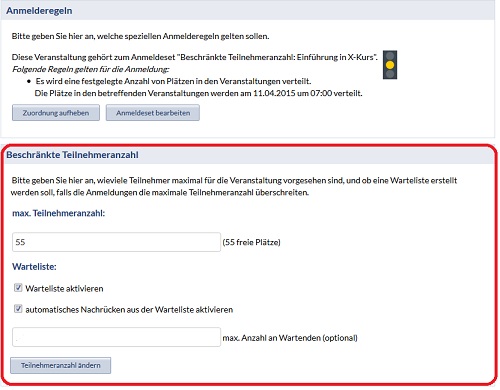
Wichtig: Nachdem Sie die Regel definiert und gespeichert haben, müssen Sie im Anschluss noch die konkrete Platzzahl konfigurieren und angeben, ob Sie eine Warteliste wünschen oder nicht. Soll eine Wartliste zum Einsatz kommen, können Sie noch konfigurieren, ob die Warteliste eine max. Länge haben soll und ob das automatische Nachrücken von der Warteliste ausgeschaltet werden soll..
Fast die beiden zuletzt genannten Regeln in einem Formular zusammen.
Anmeldemodus:
Wenn Sie den direkten Eintrag wählen, haben die Studierenden sofort Zugriff auf Ihr Stud.IP-Angebot. Wenn Sie den vorläufigen Eintrag wählen, können Sie per Hand vorangemeldete Studierende endgültig in die Veranstaltung eintragen. Erst dann erhalten die Studierenden Zugriff auf das Stud.IP-Angebot wie Forum, Dateiablage, Literaturliste etc.
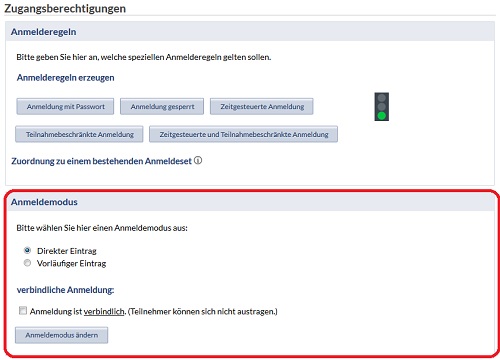
Bitte ziehen Sie als Hilfe auch das Dokument "Neue Anmeldeverfahren in Stud.IP (ab Dez.2014)" zu Rate.
Sollten Sie an irgendwelchen Stellen unsicher sein, so zögern Sie bitte nicht, die Stud.IP-Administratoren
am HRZ zu kontaktieren (studip@uni-giessen.de).